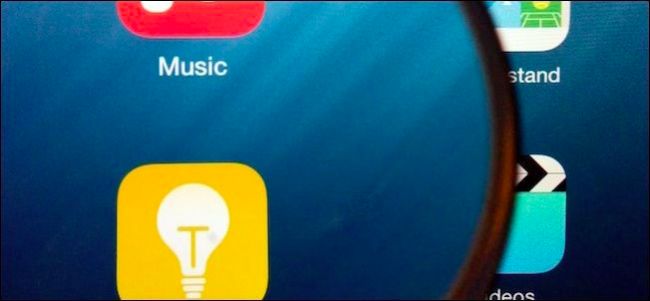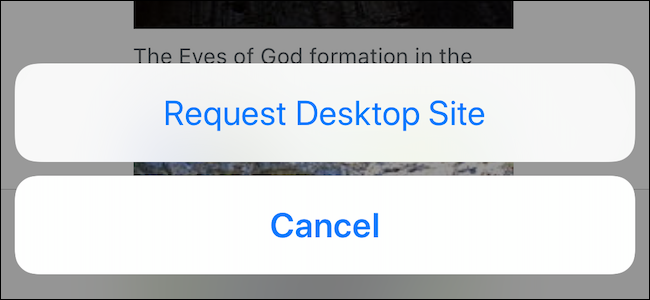आप कितनी बार अपने फोन पर एक वेब पेज लोड करते हैंकेवल अजीब लेआउट, रास्ते में मिलने वाले विज्ञापन, और आपको स्क्रॉल करते हुए हकलाने वाले भारी पृष्ठ से सामना करना पड़ता है? "रीडर मोड" बिना किसी हताशा के वेब पेज पढ़ने का एक-टैप समाधान है।
यह आईओएस पर सफारी में एकीकृत है और इसे एंड्रॉइड के लिए क्रोम पर एक प्रयोगात्मक सुविधा के रूप में सक्षम किया जा सकता है। यह अधिकांश डेस्कटॉप वेब ब्राउज़र में भी उपलब्ध है।
IPhone और iPad पर सफारी
सम्बंधित: आईपैड और आईफोन पर सफारी के साथ ब्राउजिंग के लिए 8 टिप्स और ट्रिक्स
सफारी में iPhone और iPad पर एक "रीडर मोड" सुविधा है, और इसका उपयोग करना आसान है।
जब आप सफारी में एक वेब पेज लोड करते हैं, तो आप देखेंगेएप्लिकेशन के शीर्ष पर पता बार के बाईं ओर एक आइकन। यह आइकन केवल तभी दिखाई देगा जब सफारी पता लगाएगा कि वर्तमान वेब पेज एक "लेख" है, इसलिए यह हर वेब पेज पर उपलब्ध नहीं होगा। लेकिन यह केवल तभी उपयोगी है जब वेब पेज एक पाठ लेख है जिसे आप पढ़ना चाहते हैं, वैसे भी।
पाने के लिए वेब पेज लोड करने के बाद इस बटन पर टैप करेंसिर्फ पाठ। रीडिंग व्यू अधिकांश इंटरस्टीशियल स्क्रीन को बायपास कर देगा और उन सभी pesky नेविगेशन तत्वों, सोशल शेयरिंग बटन, और हमेशा ऑन-स्क्रीन विज्ञापनों को छिपा देगा ताकि आप सिर्फ वही जानकारी प्राप्त कर सकें जो आप वेब पेज पर पढ़ने के लिए आए थे।
हमने हॉक-टू-गीक बनाने में बहुत सारे काम किए हैंमोबाइल वेबसाइट बहुत बढ़िया है, इसलिए नीचे दिया गया स्क्रीनशॉट बहुत बड़ा परिवर्तन नहीं लग सकता है - लेकिन यह मोबाइल वेबसाइटों पर बहुत अधिक मदद करता है जो बहुत अधिक अव्यवस्थित हैं।

Android पर क्रोम
सम्बंधित: Android, iPhone, और iPad पर क्रोम के साथ ब्राउज़िंग के लिए 10 टिप्स
Google को यहां पार्टी के लिए देर हो चुकी है। एंड्रॉइड के लिए क्रोम में रीडिंग मोड है, लेकिन यह एक छिपा हुआ प्रयोगात्मक झंडा है जिसे आपको इस समय सक्षम करना है। यह एक स्थिर विशेषता होने के लिए स्नातक हो सकता है, या Google क्रोम से प्रयोगात्मक ध्वज को भी हटा सकता है। हमें नहीं पता कि क्या होगा।
लेकिन, अब इसका उपयोग करने के लिए, क्रोम टाइप करें:// Chrome के पता बार में झंडे और Enter बटन पर टैप करें। नीचे स्क्रॉल करें, "रीडर मोड टूलबार आइकन सक्षम करें" विकल्प ढूंढें, और "सक्षम करें" टैप करें। "Relaunch Now" बटन को टैप करें जो फ़ायरफ़ॉक्स को पुनः लोड करने के लिए प्रकट होता है।
आपके पास होने के बाद, आपको वेब पृष्ठों पर क्रोम में एक रीडिंग मोड आइकन मिलेगा, यह पता लगाता है कि यह लेख है। रीडर मोड का उपयोग करने के लिए बटन को टैप करें जैसे आप अन्य वेब ब्राउज़र में करेंगे।

यदि Google इस सुविधा को हटा देता है, तो यह ठीक है - आपहमेशा इसके साथ अंतर्निहित अन्य ब्राउज़र का उपयोग कर सकते हैं। उदाहरण के लिए, एंड्रॉइड के लिए फ़ायरफ़ॉक्स एक रीडर व्यू प्रदान करता है। बस एक वेब पेज लोड करें जो एक लेख और "रीडर व्यू" आइकन पता बार में दिखाई देगा। वेब पेज के घोषित संस्करण को लोड करने के लिए इसे टैप करें।
पॉकेट फॉर रीडिंग जस्ट द टेक्स्ट बाद में, यहां तक कि ऑफ़लाइन भी
सम्बंधित: बाद में पढ़ने के लिए वेबपृष्ठों को सहेजने के सर्वोत्तम तरीके
पॉकेट इकलौती रीड-इट-लेटर सर्विस नहीं है, लेकिनयह हमारा पसंदीदा है। यह पढ़ने की विधा के समान नहीं है - यह उन वेब पृष्ठों के लिए है जिन्हें आप बाद में पढ़ना चाहते हैं, न कि जिन्हें आप अभी पढ़ना चाहते हैं। लेकिन, पॉकेट में एक वेब पेज जोड़ें और पॉकेट उस पेज पर लेख से केवल पाठ और आवश्यक चित्र डाउनलोड करेगा। फिर आप अपने फ़ोन पर पॉकेट ऐप को लोड कर सकते हैं और इन सभी लेखों को पढ़ सकते हैं - भले ही आप ऑफ़लाइन हों।
यदि आप एक वेब लेख को बाद में पढ़ना चाहते हैं, का उपयोग करपॉकेट इसे बुकमार्क करने और बाद में वापस आने पर मैन्युअल रूप से रीडिंग मोड को सक्षम करने की तुलना में अधिक सुविधाजनक समाधान है। पॉकेट ब्राउज़र एक्सटेंशन डेस्कटॉप वेब ब्राउज़र के लिए उपलब्ध हैं, और आप पॉकेट ऐप पर iOS और एंड्रॉइड में एकीकृत सुविधाओं के साथ लेख साझा कर सकते हैं।
डेस्कटॉप वेब ब्राउज़र
अधिकांश डेस्कटॉप वेब ब्राउज़र एक रीडर मोड या प्रदान करते हैंरीडर देखें अब भी। आप अपने लैपटॉप या डेस्कटॉप पीसी पर अव्यवस्था-मुक्त तरीके से वेब लेख पढ़ने के लिए इसी चाल का उपयोग कर सकते हैं। यह डेस्कटॉप पर बहुत कम महत्वपूर्ण है, निश्चित रूप से, जहां आपके पास एक बड़ी स्क्रीन और अधिक शक्तिशाली वेब ब्राउज़र है। लेकिन यह अभी भी उपयोगी हो सकता है।
रीडर मोड तक पहुंचने के लिए, बस एक वेब पेज लोड करेंआपकी पसंद के वेब ब्राउज़र में एक लेख और आपके पता बार में आइकन पर क्लिक करें। यह मोज़िला फ़ायरफ़ॉक्स, माइक्रोसॉफ्ट एज, और ऐप्पल की सफारी में काम करता है - इन सभी ने इसे बनाया है।
मोज़िला फ़ायरफ़ॉक्स और माइक्रोसॉफ्ट एज में, आपको पता बार के दाईं ओर पुस्तक के आकार का रीडर मोड आइकन दिखाई देगा।

Apple के सफ़ारी में, यह पता पट्टी के बाईं ओर क्षैतिज रेखाओं की श्रृंखला वाला आइकन है - जैसे मोबाइल सफ़ारी पर।

Google Chrome एकमात्र बड़ी मुख्यधारा की वेब हैब्राउज़र यहाँ छोड़ दिया। डेस्कटॉप पर, प्रयोगात्मक रीडिंग मोड को सक्षम करना थोड़ा कठिन है। आप बस पठनीयता जैसे ब्राउज़र एक्सटेंशन या बुकमार्कलेट स्थापित करना चाह सकते हैं।
यदि आप Chrome के प्रयोगात्मक रीडिंग मोड के साथ खेलना चाहते हैं, तो आप Chrome को लॉन्च करने के लिए उपयोग होने वाले डेस्कटॉप शॉर्टकट को बदल सकते हैं और निम्नलिखित स्विच को जोड़ सकते हैं: --enable-dom-distiller
आपके द्वारा करने के बाद, Chrome से बाहर निकलें और उसके साथ पुनः लोड करेंवह शॉर्टकट। फिर आप मेनू बटन पर क्लिक करें और रीडिंग मोड को सक्षम करने के लिए "डिस्टिल पेज" चुनें। Google किसी भी समय इस सुविधा को हटा सकता है - आदर्श रूप से, वे डिफ़ॉल्ट रूप से एक उचित रीडिंग मोड लागू करेंगे।

मोबाइल पढ़ने के लिए यह एक शक्तिशाली ट्रिक हैपरेशानी के बिना वेब। और, यदि आप सोच रहे हैं, तो अधिकांश वेबसाइटें वास्तव में ऐसा करने के लिए मन नहीं बनाती हैं। आपके द्वारा रीडिंग मोड में प्रवेश करने से पहले विज्ञापन लोड होते हैं - जो उन्हें छुपाता है - इसलिए वेबसाइट को वह विज्ञापन दृश्य मिलते हैं जो वह चाहता है और आपको पढ़ने के लिए एक अप्रयुक्त पृष्ठ मिलता है।